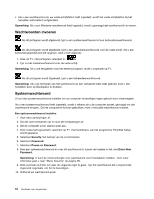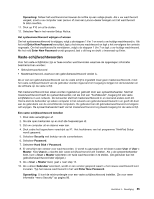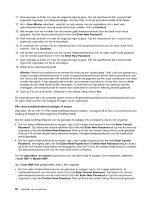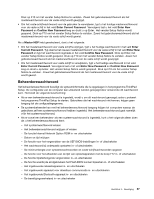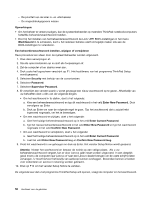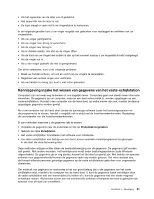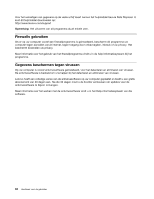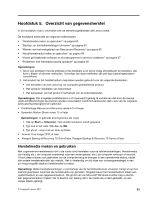Lenovo ThinkPad Edge E425 (Dutch) User Guide - Page 77
Beveiliging van de vaste schijf, De vingerafdruklezer gebruiken
 |
View all Lenovo ThinkPad Edge E425 manuals
Add to My Manuals
Save this manual to your list of manuals |
Page 77 highlights
Beveiliging van de vaste schijf Uw ThinkPad-computer biedt ondersteuning aan een uitgebreide beveiligingsoplossing voor het vaste-schijfstation. Om de wachtwoorden te beschermen tegen inbraakpogingen, zijn er in het UEFI BIOS en het ontwerp van de hardware van uw ThinkPad-notebookcomputers enkele ultramoderne technieken en algoritmen ingebouwd. Voor een maximale beveiliging doet u het volgende: 1. Stel zowel een systeemwachtwoord in als een vaste-schijfwachtwoord voor het ingebouwde vaste-schijfstation. Zie de procedures in "Systeemwachtwoord" op pagina 54 en "Vaste-schijfwachtwoorden" op pagina 55. Omwille van verbetering van de veiligheid wordt aanbevolen een sterk wachtwoord in te stellen. 2. Als er in uw computer een vaste-schijfstation met (schijf)versleuteling is geïnstalleerd, zorg dan dat de inhoud van het computergeheugen afdoende is beschermd tegen gebruik door onbevoegden. Daarvoor kunt u software voor stationsversleuteling gebruiken. 3. Voordat u een computer van de hand doet, op welke manier dan ook, moeten deze gegevens worden gewist. Zie "Kennisgeving inzake het wissen van gegevens van uw vaste-schijfstation" op pagina 61. Opmerking: Het vaste-schijfstation dat in de computer is ingebouwd, kan door UEFI BIOS worden beschermd. Vaste-schijfstation met (schijf)versleuteling Enkele modellen bevatten een vaste-schijfstation met (schijf)versleuteling. Deze functie helpt de computer te beschermen tegen inbraakpogingen die zijn gericht op media-, NAND-flash- of apparaatcontrollers door gebruik te maken van een hardwareversleutelingschip. Voor een efficiënt gebruik van de versleutelingsfunctie is het belangrijk dat u een wachtwoord voor het interne opslagstation instelt. Raadpleeg Vaste-schijfwachtwoorden. De vingerafdruklezer gebruiken Mogelijk is uw computer uitgerust met een geïntegreerde vingerafdruklezer. Verificatie op basis van vingerafdrukken kan worden gebruikt in plaats van wachtwoorden. Deze verificatiemethode maakt eenvoudige en veilige toegang tot het systeem mogelijk. Door uw vingerafdruk vast te leggen en deze te koppelen aan een Windows-wachtwoorden, kunt u zich aanmelden bij de computer door uw vinger over de vingerafdruklezer te halen. U hoeft dan geen wachtwoord te typen. Uw vingerafdruk registreren Als u de geïntegreerde vingerafdruklezer wilt gaan gebruiken, legt u eerst als volgt uw vingerafdruk vast: 1. Zet de computer aan. 2. Als u de Lenovo Fingerprint-software wilt starten, raadpleegt u "Fingerprint Software" op pagina 22. 3. Volg de aanwijzingen op het scherm om uw vingerafdruk vast te leggen ("enroll"). Voor meer informatie kunt u de Help-informatie van het programma raadplegen. Uw vinger over de vingerafdruklezer halen U haalt als volgt uw vinger over de vingerafdruklezer: Hoofdstuk 4. Beveiliging 59